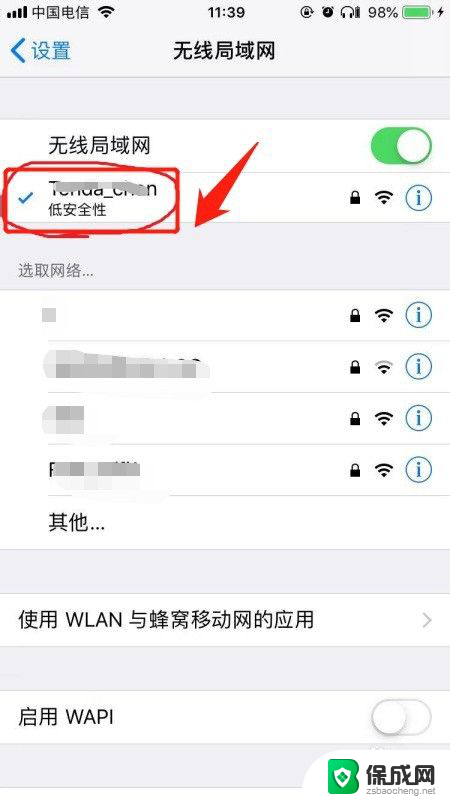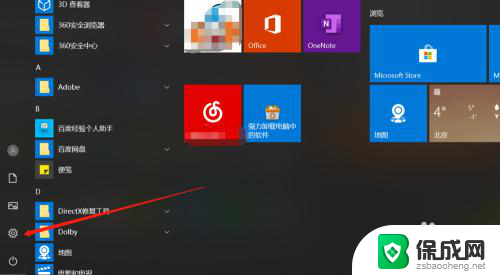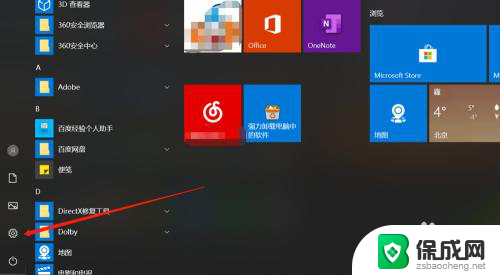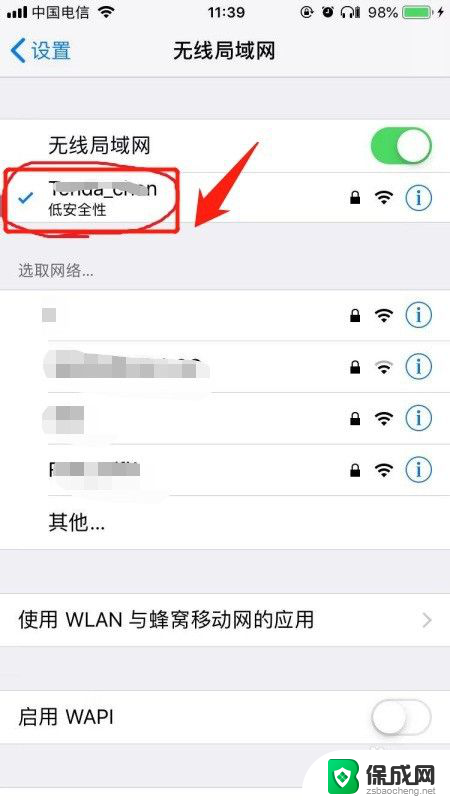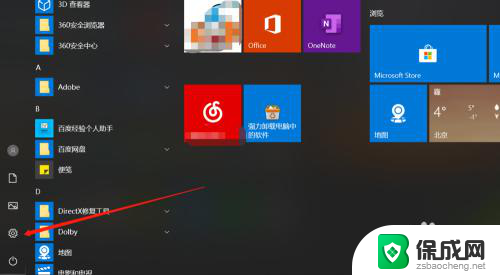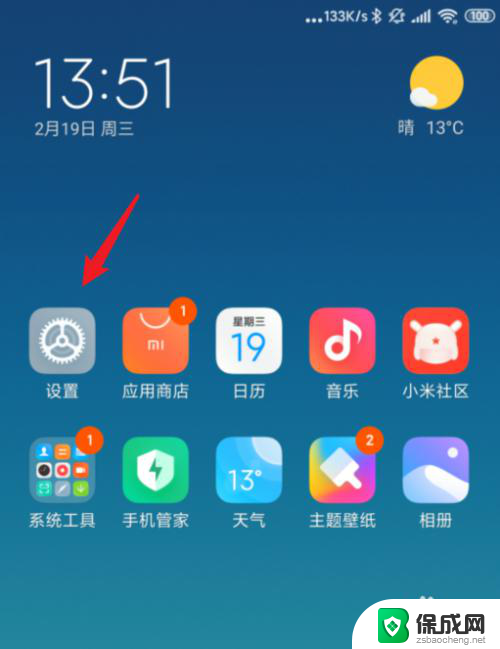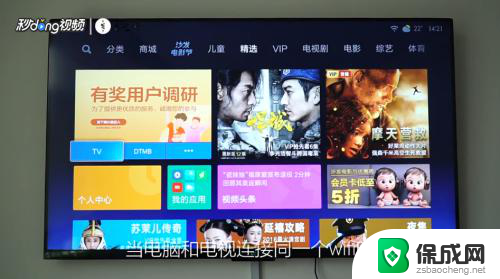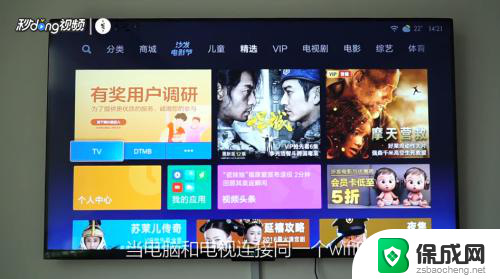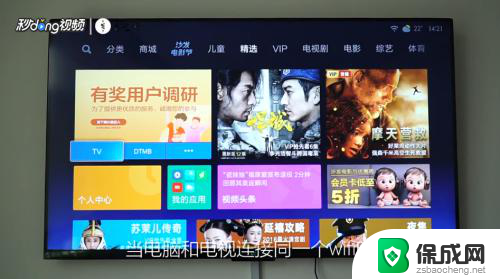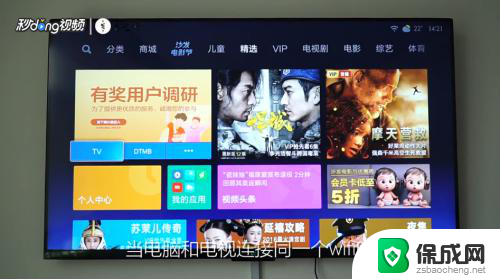小米cc9pro怎么投屏到电脑 小米手机投屏到电脑的方法
小米CC9 Pro作为一款备受瞩目的智能手机,其投屏功能更是备受用户青睐,许多用户想要将手机上的内容投射到电脑屏幕上,以便更好地展示、编辑或分享。小米CC9 Pro如何实现手机投屏到电脑呢?幸运的是小米为我们提供了多种简便易行的方法,让我们能够轻松享受到大屏幕带来的便利和乐趣。接下来我们将为您介绍几种小米手机投屏到电脑的方法,方便您进行选择和操作。
具体步骤:
1.首先我们要保证电脑和手机是连得同一网络,打开电脑。点击左下角的“开始”——设置;
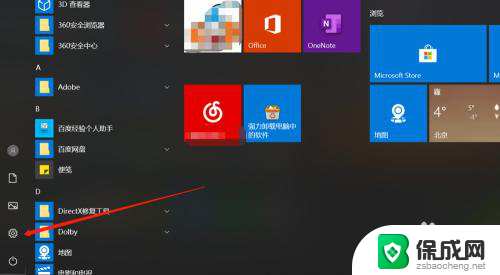
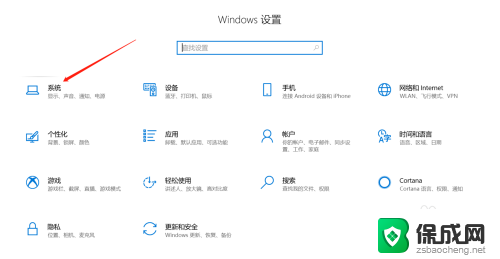
2.在设置界面的左侧列表选择“投影到此电脑”;
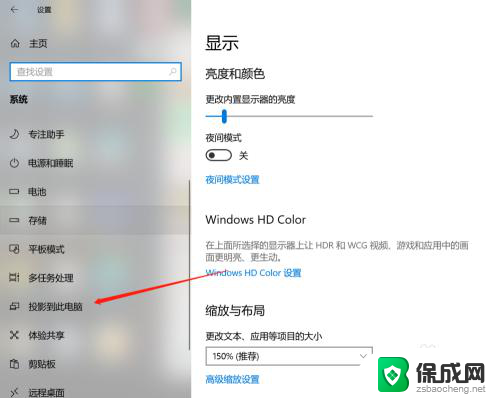
3.将右侧的3个选项栏功能全部打开,关闭只有连接电源时才能投影功能;
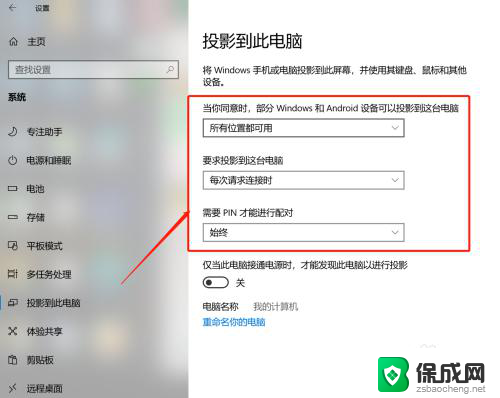
4.接下来进行手机端操作,打开设置,选择更多连接方式;
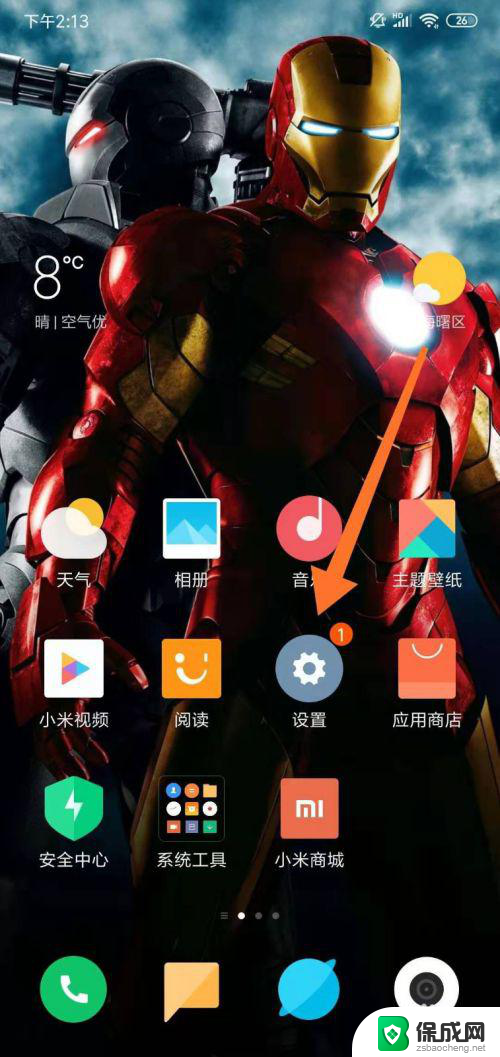
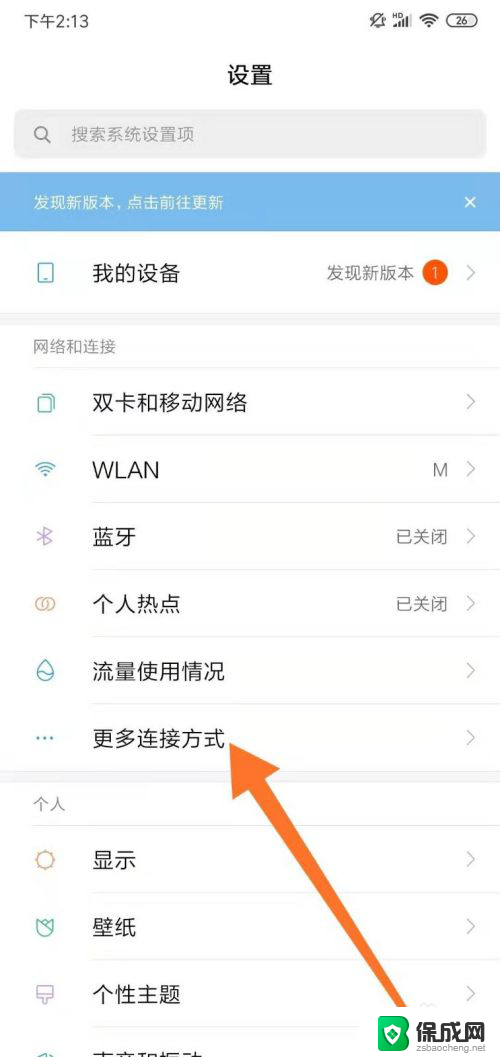
5.在页面中选择“无线显示”,打开后系统就会系统搜索。找到我们要连接的设备;
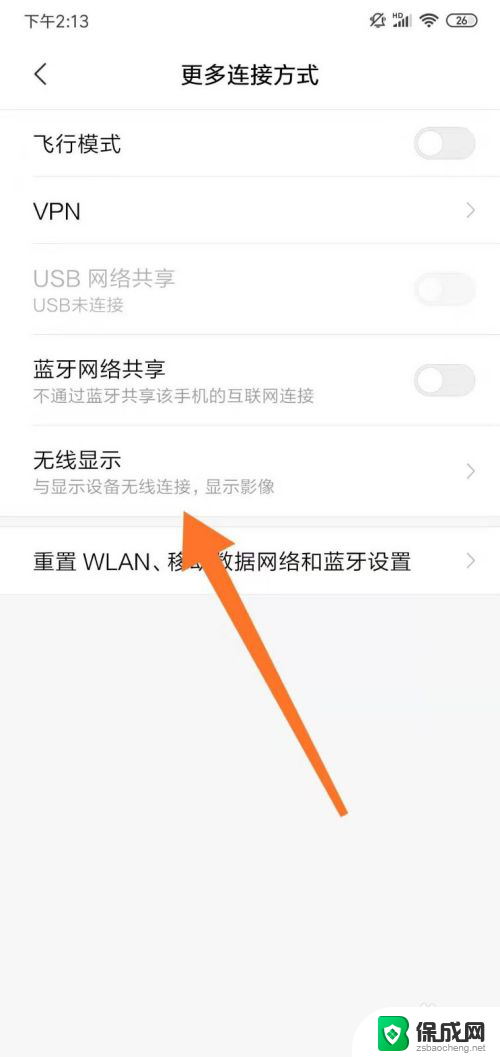
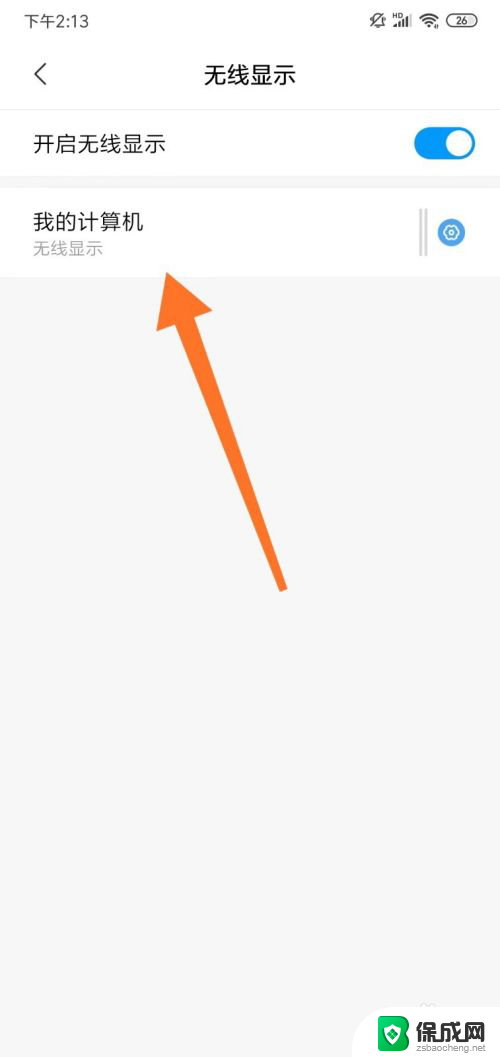
6.找到设备后,在电脑端就会弹出界面。提供我们PIN码信息,我们在手机端输入;
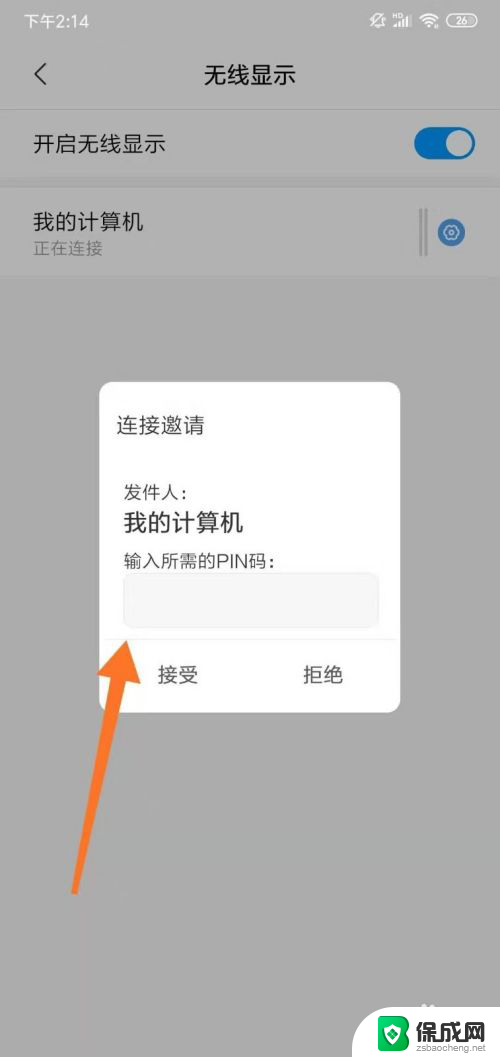
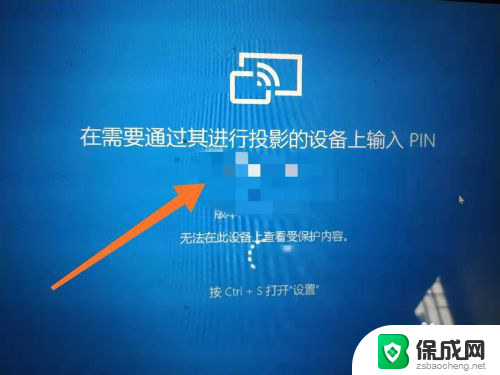
7.这样手机就能投屏到电脑了;
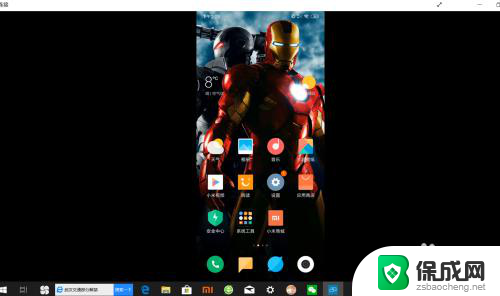
8.总结:
1、手机电脑连接同一无线,电脑端“开始”——设置;
2、“投影到此电脑”;
3、3个选项栏功能全部打开;
4、手机端:设置,选择更多连接方式;
5、“无线显示”,点击设备;
6、输入PIN码完成连接。
以上是关于如何将小米cc9pro投屏到电脑的全部内容,如果有出现这种情况的朋友们,不妨尝试根据小编的方法来解决,希望这对大家有所帮助。